Cara Mengintegrasikan BigCommerce dan WordPress
Diterbitkan: 2022-12-08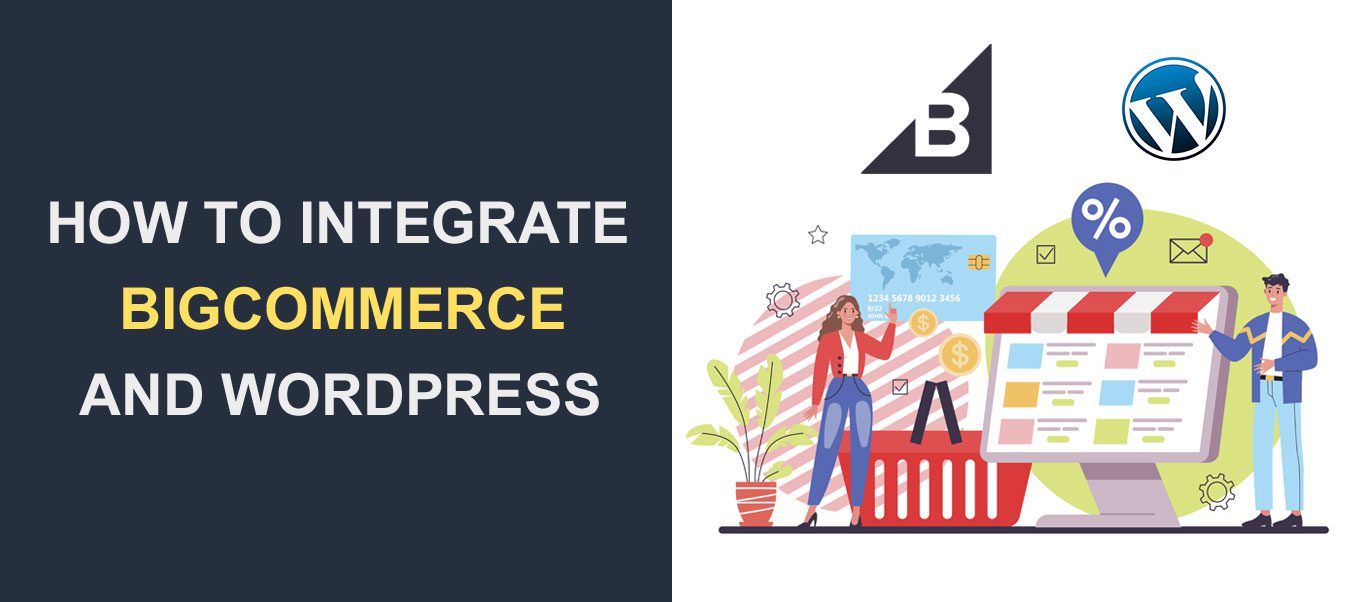 Apakah Anda ingin mengintegrasikan BigCommerce ke situs web WordPress Anda? BigCommerce adalah solusi eCommerce lengkap dengan dukungan siap pakai untuk daftar produk dan memasarkan produk Anda.
Apakah Anda ingin mengintegrasikan BigCommerce ke situs web WordPress Anda? BigCommerce adalah solusi eCommerce lengkap dengan dukungan siap pakai untuk daftar produk dan memasarkan produk Anda.
Namun, WordPress adalah sistem manajemen konten kuat lainnya yang mempermudah pengelolaan situs web. Ini terbukti dari penerapannya yang luas, yang memperkuat lebih dari 38% keberadaan web.
Jika Anda sudah menjalankan situs web Anda dengan WordPress dan ingin mengintegrasikan BigCommerce, maka konten ini cocok untuk Anda. Dalam panduan langkah demi langkah ini, kami akan memandu Anda mengapa dan kapan ini adalah ide yang bagus dan kemudian menunjukkan kepada Anda cara mengintegrasikan kedua sistem.
Isi:
- Apa itu BigCommerce?
- Mengapa Mengintegrasikan BigCommerce Dengan WordPress
- Apakah BigCommerce Berfungsi di WordPress?
- Cara Menggunakan BigCommerce Dengan WordPress
- Persyaratan untuk Menggunakan BigCommerce dengan WordPress
- Instal BigCommerce untuk WordPress
- Melihat Halaman Toko Anda
- Menambahkan Produk dari Toko Anda ke Postingan dan Halaman
- Sesuaikan Perilaku Add-to-cart
- Sesuaikan Pengalaman Checkout
- BigCommerce vs WooCommerce
- Kesimpulan
Apa itu BigCommerce?
BigCommerce adalah solusi eCommerce yang memungkinkan Anda membuat, mendesain, dan menjalankan beberapa etalase sekaligus mengelolanya dari satu backend.
Ini mengoperasikan model Software-as-a-Service (SaaS). Ini berarti Anda tidak memerlukan solusi hosting terkelola untuk menggunakan perangkat lunak ini. Yang Anda butuhkan hanyalah perangkat yang terhubung dan browser web.
Demikian pula, Anda dapat mengakses berbagai templat yang dapat disesuaikan yang telah dirancang sebelumnya untuk membangun toko online Anda. Oleh karena itu, Anda memiliki dukungan untuk semua jenis produk yang Anda jual secara online.
Dan jika Anda lebih paham teknologi, Anda dapat memanfaatkan fitur penyesuaian lanjutan untuk menambahkan lebih banyak fungsi ke toko Anda. Setiap kali Anda mandek, komunitas BigCommerce berisi sumber daya untuk membantu Anda menyelesaikan masalah apa pun yang Anda hadapi.
Mengapa Mengintegrasikan BigCommerce Dengan WordPress
Ada beberapa skenario yang masuk akal untuk menggunakan BigCommerce dengan WordPress.
Misalnya, Anda mungkin sudah memiliki toko BigCommerce dan hanya ingin mengintegrasikannya dengan situs web bisnis WordPress Anda.
Atau Anda mungkin pemula dengan alat online yang ingin membuat toko dengan antarmuka drag-and-drop sederhana. Dalam hal ini, BigCommerce bisa sangat bagus untuk Anda. Sistem menyediakan semua yang Anda butuhkan untuk menyiapkan toko Anda dalam satu paket berlangganan sederhana.
Ada manfaat lebih lanjut untuk dinikmati menggunakan BigCommerce di platform WordPress, yang meliputi:
Jangkauan Pasar Lebih Banyak
Salah satu alasan utama mengapa Anda memerlukan integrasi BigCommerce WordPress adalah manfaat SEO. WordPress dirancang untuk ramah SEO. Jadi, Anda dapat memanfaatkan fitur SEO WordPress untuk meningkatkan kehadiran online eCommerce Anda. Panduan definitif kami untuk SEO WordPress adalah sumber komprehensif yang mungkin berguna bagi Anda dalam kasus ini.
Nikmati Pengalaman Perdagangan Konten yang Mulus
Keuntungan lain dari integrasi BigCommerce dengan WordPress adalah terintegrasi sempurna dengan mengubah fitur posting WordPress menjadi meta-data produk.
Plugin BigCommerce juga sangat dapat disesuaikan tanpa takut akan penggantian template. Karenanya, Anda dapat menyesuaikan fitur etalase Anda, termasuk gerobak, kartu produk, katalog, dll. Semua ini dapat Anda sesuaikan tanpa kehilangan penyesuaian pada tema WordPress Anda.
Solusi eCommerce Skalabel terkemuka di Industri
Menjadi solusi yang berpusat pada eCommerce berarti BigCommerce menikmati dukungan luas. Pengembang secara progresif menambahkan fitur baru untuk membantu Anda menskalakan bisnis Anda. Dan Anda tidak perlu khawatir tentang proses pemeliharaan karena pakar industri terkemuka dapat menskalakan bisnis Anda.
Keamanan eCommerce yang Ditingkatkan
BigCommerce dilindungi dengan arsitektur keamanan tingkat tinggi, menambahkan lapisan tambahan ke keamanan WordPress . Selanjutnya, Anda tidak perlu khawatir tentang kepatuhan PCI karena BigCommerce menanganinya.
Apakah BigCommerce Berfungsi di WordPress?
Jawaban sederhananya adalah Ya.
WordPress adalah sistem manajemen konten sumber terbuka yang memungkinkan pengguna memperluas fungsinya menggunakan plugin.
Oleh karena itu, Anda dapat menemukan plugin BigCommerce dari direktori plugin WordPress dan:
- Instal di situs WordPress Anda.
- Sesuaikan situs web WordPress Anda untuk memberikan kompatibilitas eCommerce dengan menggunakan data dari akun BigCommerce Anda.
- Kelola produk dan pesanan BigCommerce Anda dari dasbor admin WordPress.
Cara Menggunakan BigCommerce Dengan WordPress
Sekarang untuk alasan mengapa Anda ada di sini! Bagian ini akan membawa Anda melalui setiap langkah untuk mengintegrasikan BigCommerce dengan WordPress.
Langkah 1. Persyaratan Menggunakan BigCommerce dengan WordPress
Untuk menggunakan BigCommerce dengan WordPress, Anda memerlukan yang berikut ini:
1. Situs web atau blog WordPress dengan pengaturan permalink-nya diatur ke Post Name. Untuk melakukan ini, masuk ke dashboard admin WordPress dan pergi ke Settings >> Permalinks .
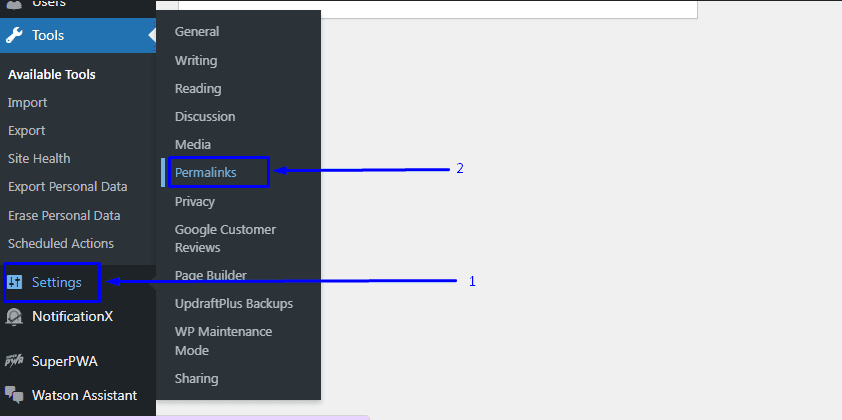
Kemudian pilih Nama Posting dari bagian "Pengaturan Umum" dan klik Simpan Perubahan sesudahnya.
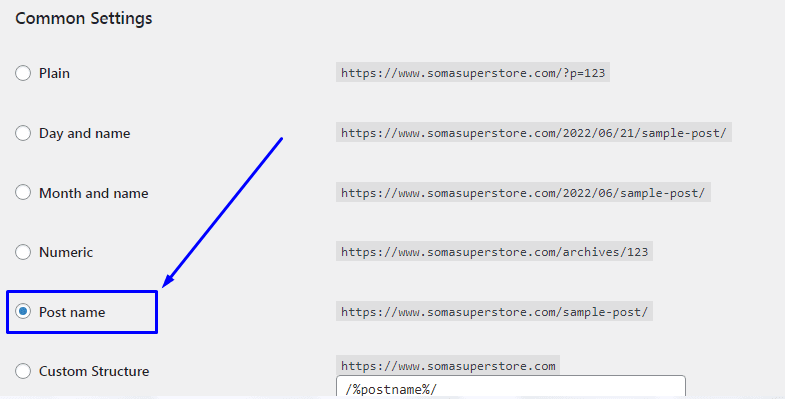
2. Toko BigCommerce. Anda dapat membuat akun percobaan dari situs resmi. Alternatifnya, Anda dapat membuat toko percobaan saat menginstal plugin.
3. Anda harus memiliki sertifikat SSL yang valid di situs WordPress Anda. Anda dapat memeriksa panduan kami untuk mempelajari cara mendapatkan dan menghubungkan sertifikat SSL gratis dengan Cloudflare.
4. Anda harus menghosting situs web Anda di platform hosting WordPress yang bagus.
Langkah 2. Instal BigCommerce Untuk WordPress
Anda perlu menginstal plugin BigCommerce untuk WordPress di situs web WordPress Anda. Untuk melakukan ini, masuk ke dashboard WordPress Anda dan kemudian pergi ke Plugins >> Add New .
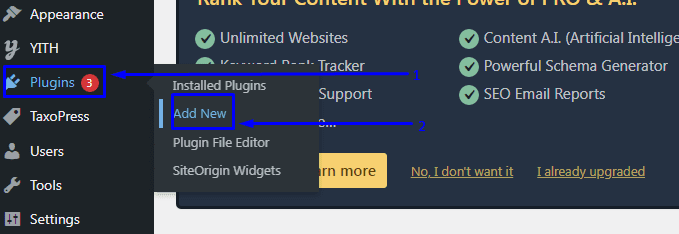
Selanjutnya, cari “BigCommerce For WordPress” dan klik tombol Instal Sekarang dan Aktifkan secara berurutan.
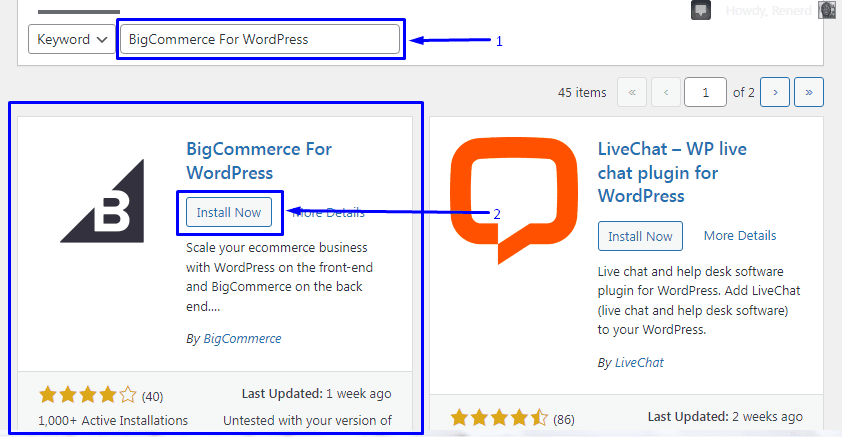
Setelah menginstal dan mengaktifkan plugin, Anda akan dibawa ke halaman pengaturan. Sebagai alternatif, Anda dapat mengakses halaman penyiapan dengan membuka BigCommerce >> Selamat Datang .
Namun jika Anda tidak memiliki akun BigCommerce, Anda dapat memulai uji coba gratis dengan memilih Buat Akun Baru .
Menghubungkan Akun yang Ada
Dalam panduan ini, kami akan menghubungkan akun yang sudah ada, tetapi langkah-langkahnya mirip dengan yang digunakan jika Anda ingin membuat akun baru.
Untuk menghubungkan akun yang ada, gulir ke bawah dan pilih opsi Hubungkan Akun Anda .
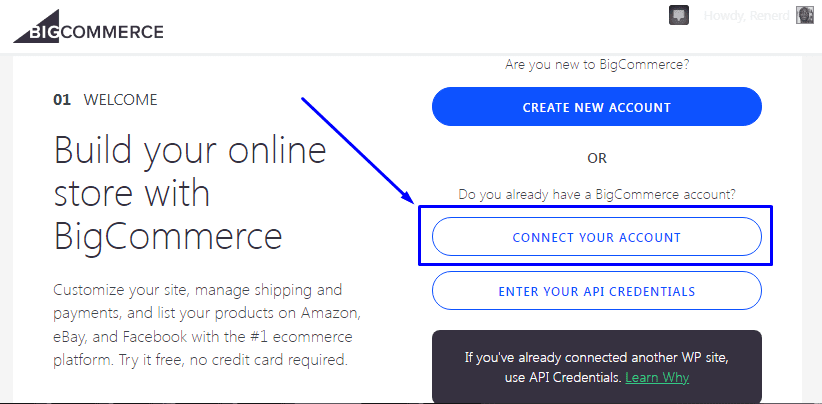
Ini membawa Anda ke halaman otorisasi. Di sini, Anda harus memilih Click Here to Authorize WordPress to Connect to Your BigCommerce Account .
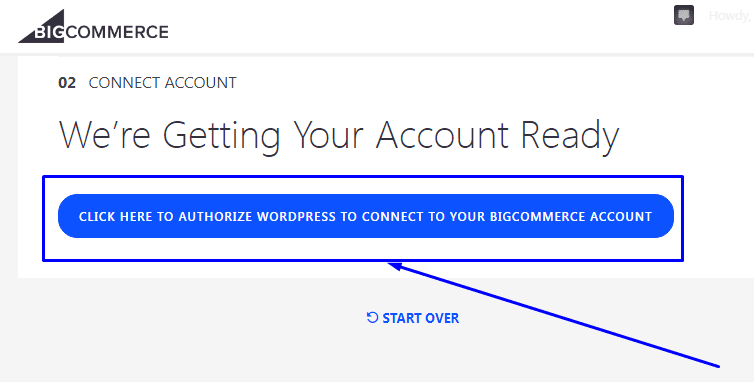
Catatan: Anda harus menonaktifkan pemblokir pop-up di browser Anda jika Anda mengaktifkannya. Tahap selanjutnya dilakukan dalam pop-up.
Pilih opsi Masuk untuk melanjutkan.
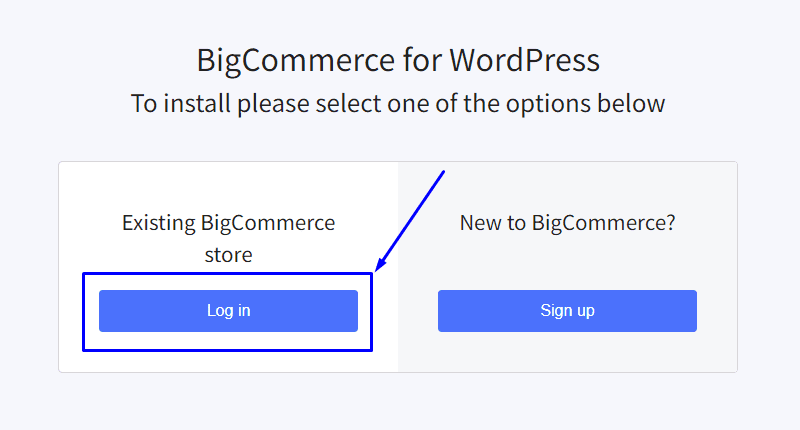
Setelah mengisi detail login Anda, Anda akan tiba di halaman konfirmasi.
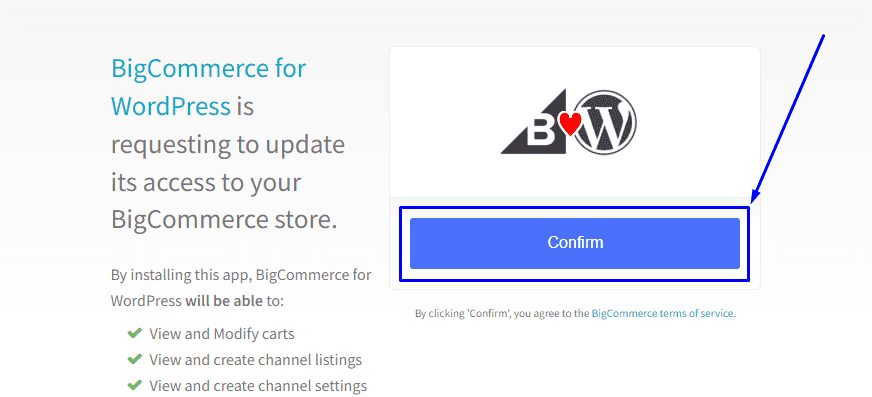
Setelah Anda mengonfirmasi permintaan, pop-up akan menutup secara otomatis dan membawa Anda ke tahap ketiga, yaitu "Pengaturan Saluran". Di sini, Anda perlu membuat saluran baru dan memasukkan nama saluran.
Centang “Ya” untuk daftar Otomatis jika Anda ingin produk dicantumkan secara otomatis, dan “Tidak” jika Anda ingin mereka mencantumkannya sendiri.
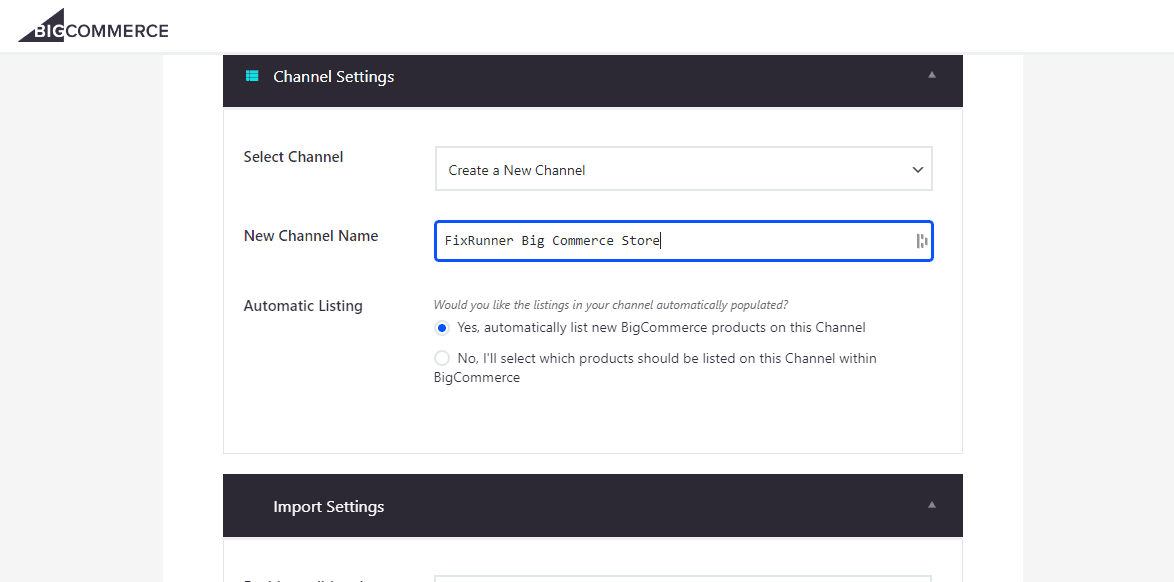
Berikutnya adalah "Pengaturan Impor". Di sini, Anda dapat menyesuaikan cara mengimpor produk dari BigCommerce ke WordPress. Ada dua opsi yang tersedia:
- Penuh – Impor dan simpan semua data produk di basis data WP (default)
- Cepat – Tanpa Kepala – Mengimpor dan menyimpan data produk minimal (beta)
Kami merekomendasikan menggunakan opsi Penuh yang akan menyimpan data produk di database Anda.
Selanjutnya, jika Anda ingin menyinkronkan BigCommerce dengan WordPress, sehingga perubahan Anda pada BigCommerce muncul secara realtime di WordPress, maka Anda harus mengaktifkan webhook.
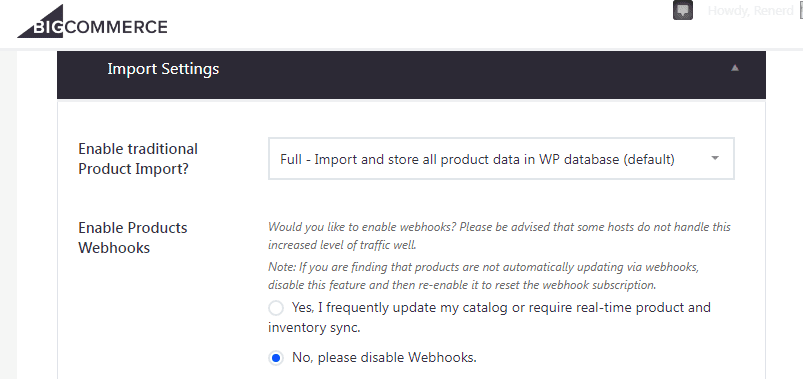
Setelah memilih setelan impor, Anda dapat memilih cara mengimpor gambar dari BigCommerce ke situs web Anda. Opsi default akan mengimpor gambar sebagai file media di situs WordPress Anda. Namun jika Anda hanya memilih URL, gambar akan dihosting secara eksternal di server BigCommerce.
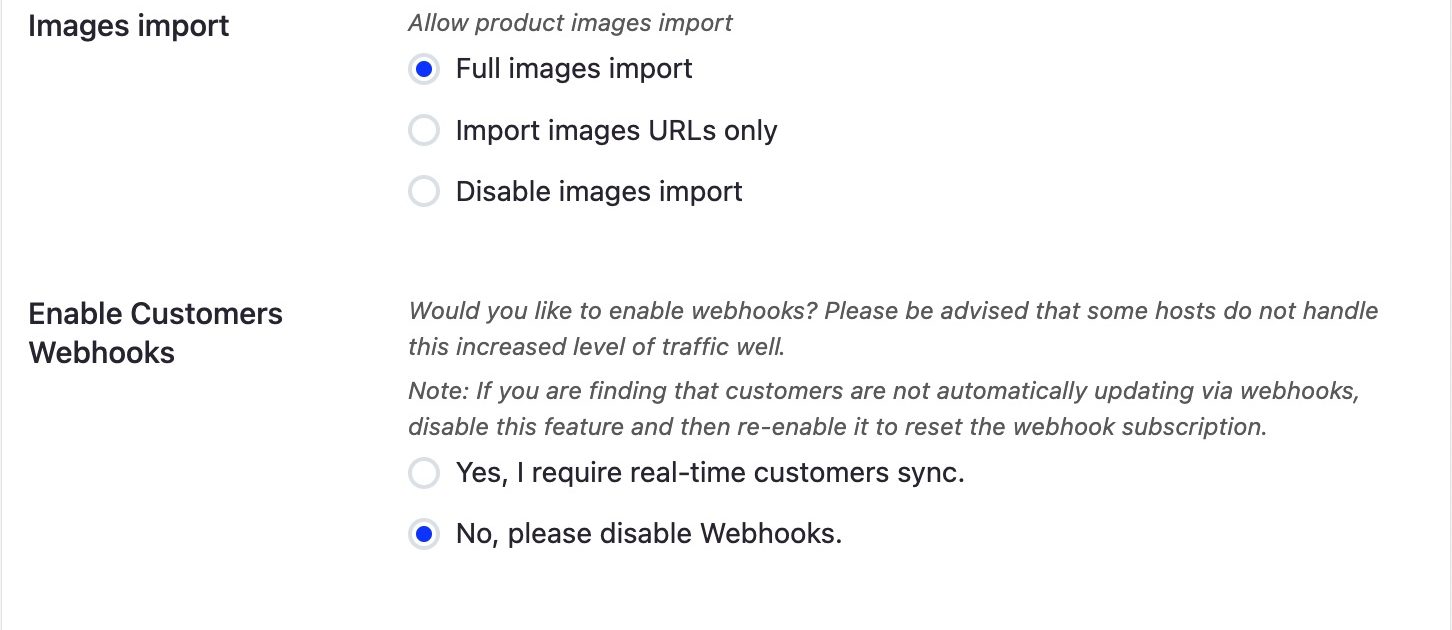
Terakhir, gulir ke bawah dan klik ikon Berikutnya .
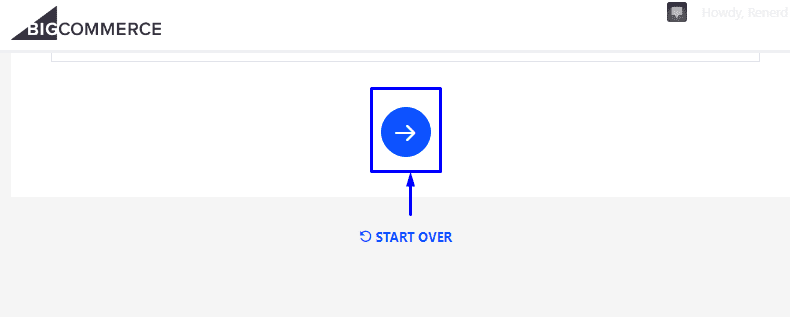
Mengonfigurasi Toko Anda
Sekarang saatnya untuk mengkonfigurasi toko Anda. Anda dapat memilih opsi Toko Berfitur Lengkap jika Anda menginginkan toko eCommerce skala penuh di situs WordPress Anda. Demikian juga, pilih opsi Blogging Sederhana jika Anda menginginkan pendekatan blogging di mana plugin membuat halaman sederhana untuk produk Anda.

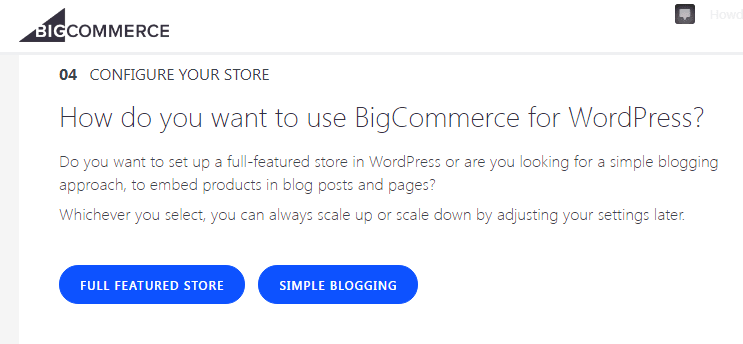
Selanjutnya adalah menyesuaikan menu navigasi WordPress Anda. Menu ini memudahkan pengguna untuk menelusuri website Anda, sehingga perlu menyertakan link-link penting, seperti link ke toko Anda.
Ada daftar opsi menu yang dapat Anda pilih dengan mencentang kotak centang. Jika Anda memilih menu utama dan mencentang tautan yang diperlukan, itu akan menampilkan tautan tersebut di bagian atas situs WordPress Anda.
Demikian juga, jika Anda beralih ke menu lain (seperti menu footer) dan membuat pilihan Anda, tautan yang dipilih akan ditampilkan di footer Anda.
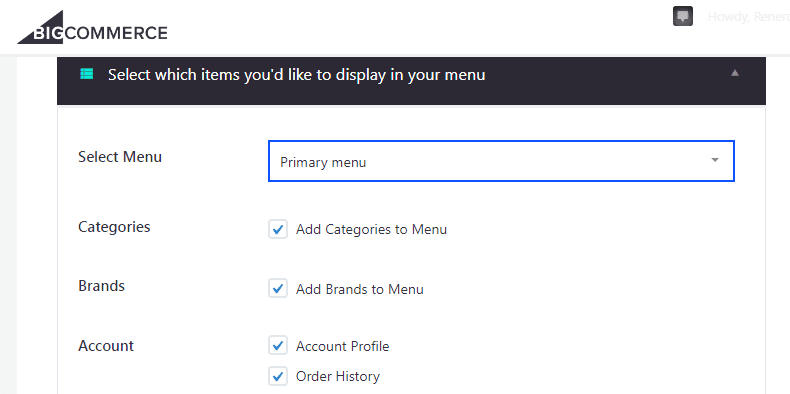
Untuk melanjutkan, klik tombol Berikutnya . Pada tahap ini, Anda telah berhasil menginstal dan menghubungkan toko BigCommerce Anda ke WordPress.
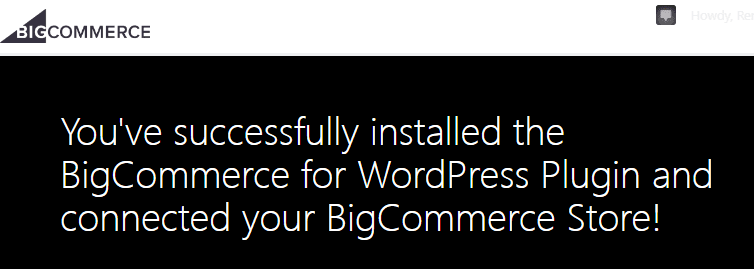
Langkah 3. Melihat Halaman Toko Anda
Saat Anda menginstal BigCommerce, beberapa halaman akan dibuat, termasuk halaman toko. Kunjungi beranda situs Anda dan temukan tautan berlabel "Semua Produk"; tautan ini ditambahkan ke menu Anda oleh plugin.
Jadi klik tautan ini untuk melihat toko Anda.
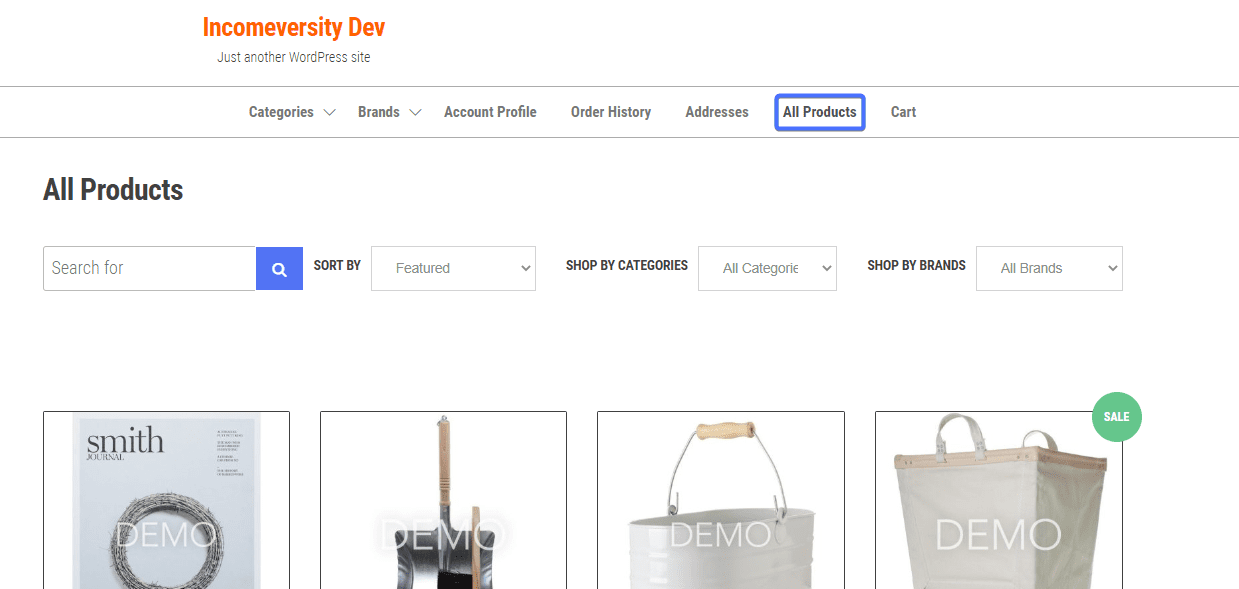
Langkah 4. Tambahkan Produk Dari Toko Anda ke Posting dan Halaman
Anda dapat menambahkan produk dari BigCommerce ke halaman dan postingan Anda.
BigCommerce untuk WordPress mendukung editor Gutenberg. Ada berbagai elemen yang dapat Anda tambahkan ke halaman, termasuk produk.
Untuk melakukannya, buka Halaman >> Semua Halaman, lalu arahkan kursor ke halaman yang ingin Anda edit dan klik Edit .
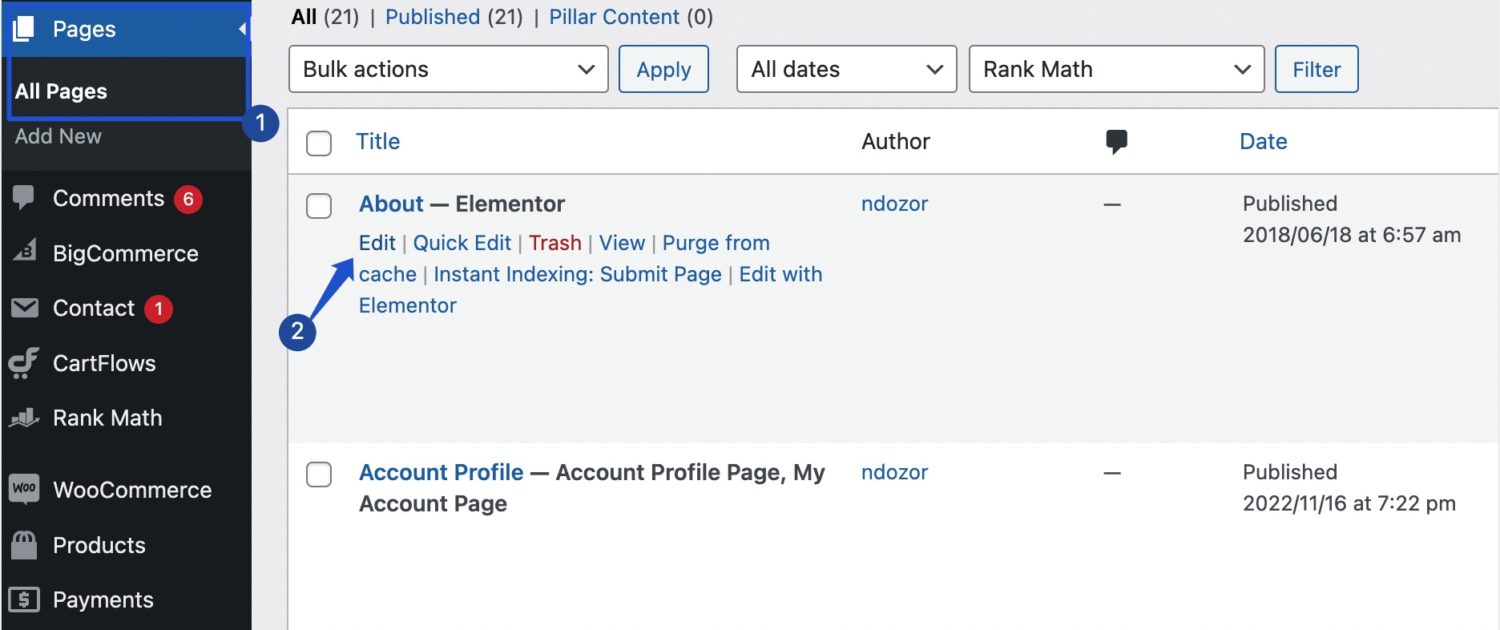
Dengan halaman terbuka di editor blok, klik ikon tambah untuk menambahkan elemen, cari 'BigCommerce', dan klik Produk BigCommerce .
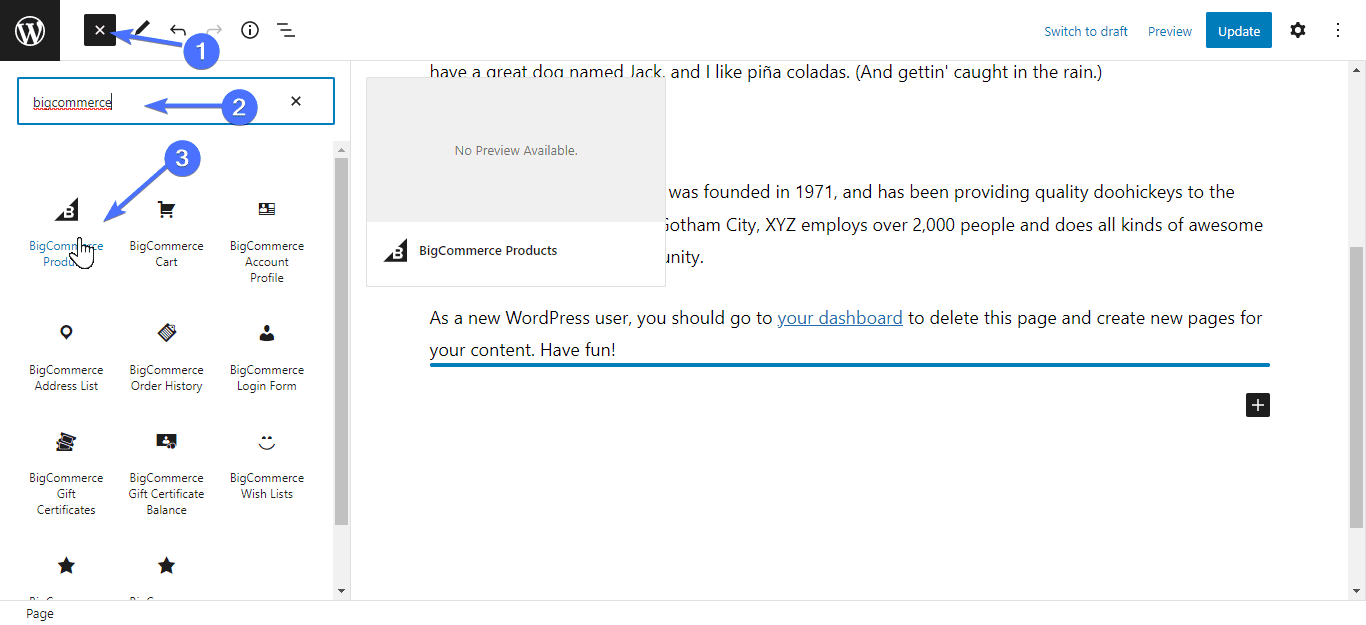
Selanjutnya, klik Opsi >> Tampilkan lebih banyak pengaturan .
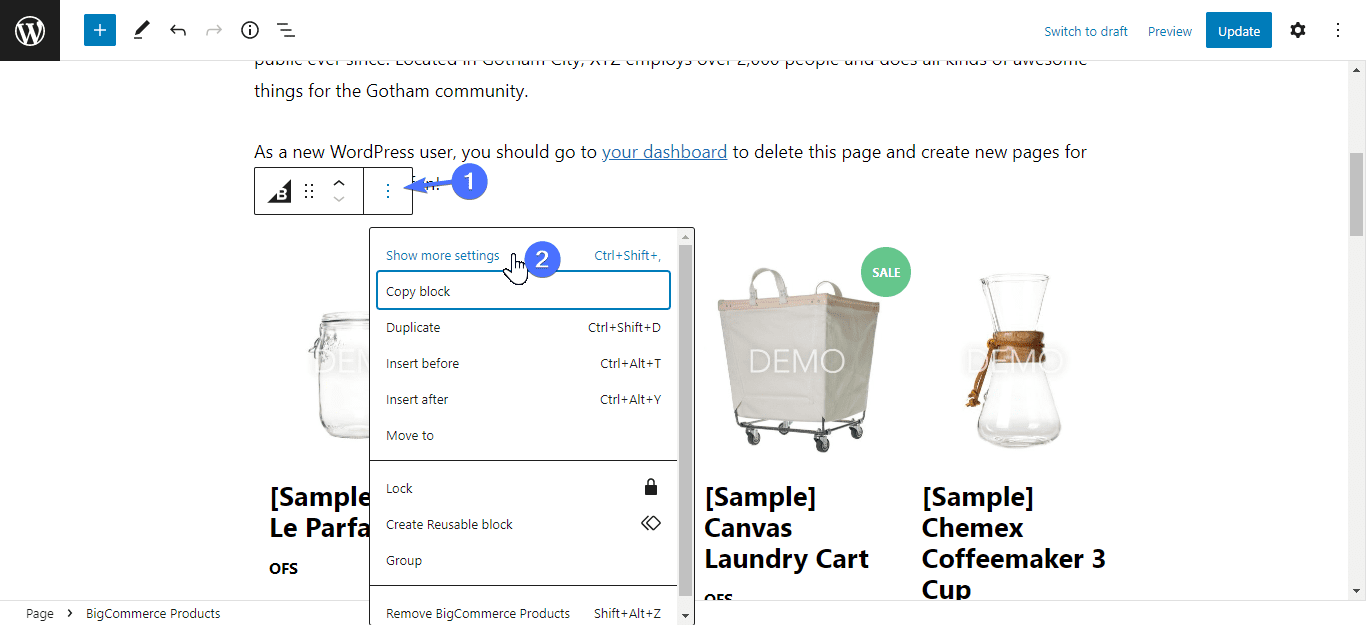
Di sebelah kanan, klik Edit Produk .
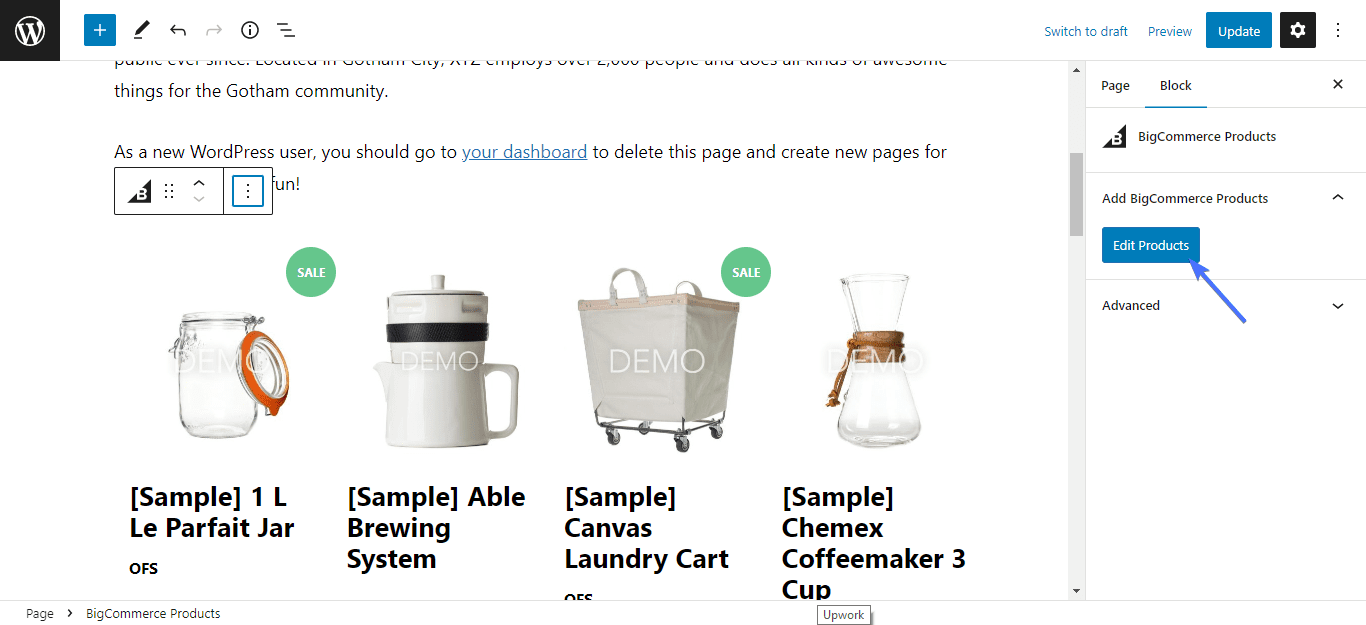
Arahkan kursor ke setiap produk yang ingin Anda tambahkan dan klik Tambahkan Produk . Setelah selesai, klik Sematkan Produk .
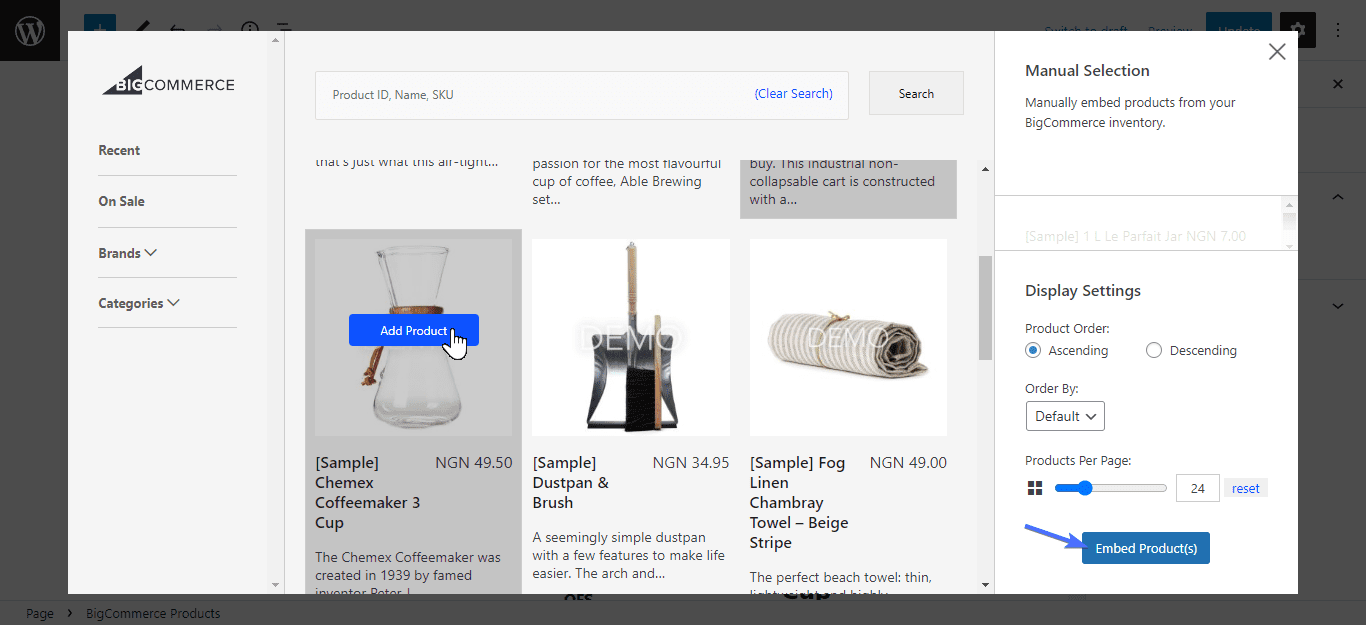
Ini akan menambahkan produk yang dipilih ke halaman Anda. Sekarang yang harus Anda lakukan adalah menekan Perbarui untuk menyimpan perubahan ke halaman itu.
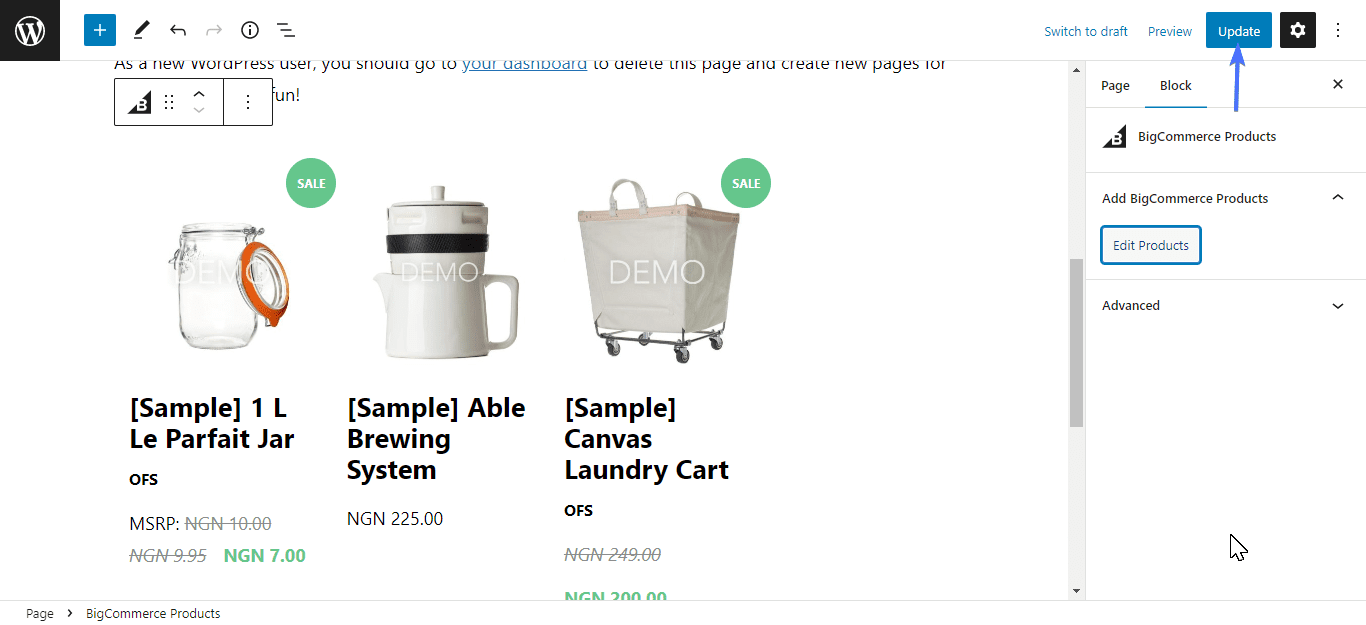
Langkah 5. Sesuaikan Perilaku Add-to-Cart
Selanjutnya, Anda harus memastikan bahwa halaman keranjang Anda sudah diatur dengan benar. Anda dapat mengklik tombol Tambahkan ke Troli di bawah setiap produk untuk memastikannya berfungsi dengan benar.
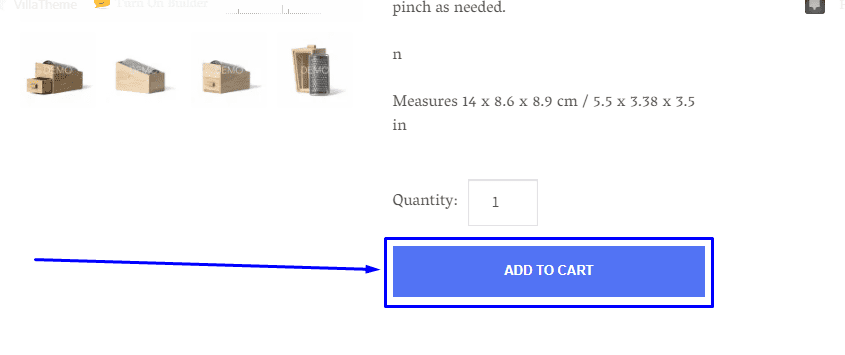
Dalam kasus kami, produk berhasil ditambahkan ke keranjang, seperti yang ditampilkan oleh informasi status.
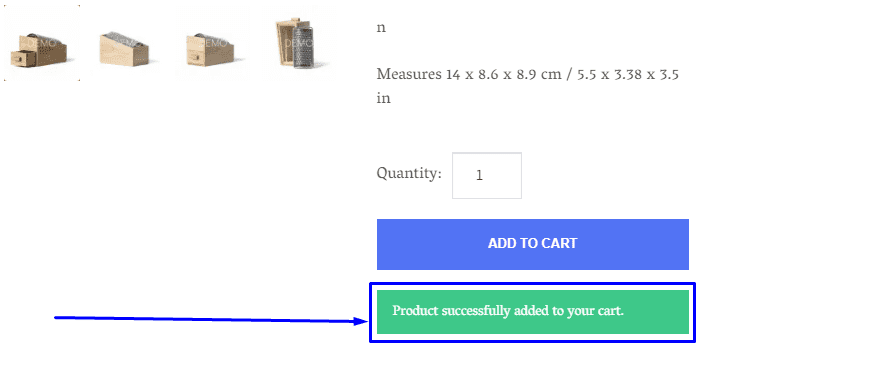
Jika Anda mengalami kesalahan saat menambahkan produk ke keranjang atau tidak dapat menemukan tombol, hal berikut terjadi. Entah Anda belum mengaktifkan halaman keranjang, atau Anda memiliki halaman keranjang yang disertakan dalam sistem caching.
Anda harus terlebih dahulu menonaktifkan caching untuk halaman keranjang – cari petunjuk untuk plugin caching Anda untuk melakukan ini atau minta bantuan kami.
Untuk mengaktifkan halaman keranjang, buka BigCommerce >> Pengaturan .

Kemudian scroll ke bawah ke Cart and Checkout dan centang opsi Enable Cart .
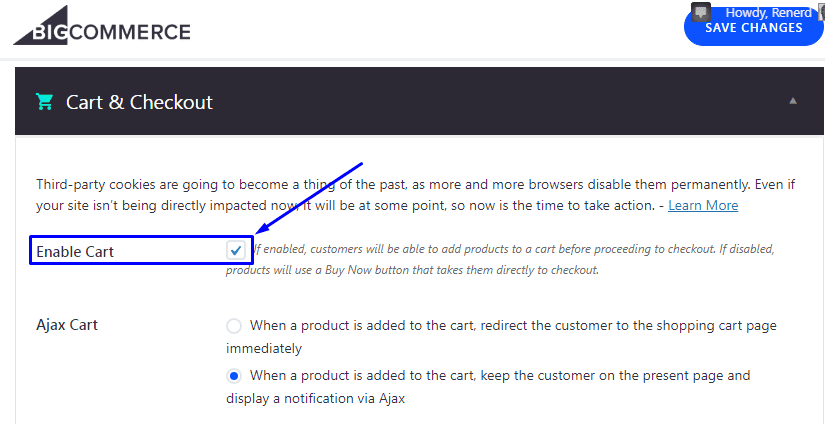
Pilih salah satu opsi Ajax Cart tergantung pada preferensi Anda.
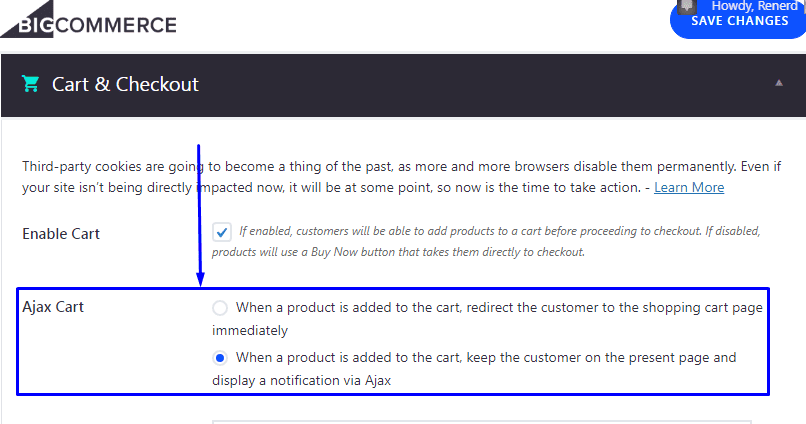
Saat Anda mengaktifkan opsi ini, tombol Tambahkan ke Troli Anda akan berfungsi.
Langkah 6. Sesuaikan Pengalaman Checkout
Anda dapat menyesuaikan pengalaman checkout dengan memilih opsi Checkout Tersemat atau Checkout Dialihkan . Jika toko Anda memiliki sertifikat SSL yang valid, checkout tersemat akan diaktifkan secara default. Jika tidak, opsi checkout yang dialihkan akan diaktifkan.
Checkout Tersemat diberdayakan oleh BigCommerce dan disematkan melalui iframe ke halaman checkout toko Anda. Hal ini memungkinkan pelanggan untuk menyelesaikan proses checkout di toko Anda.
Opsi ini mendukung semua gateway pembayaran BigCommerce yang tidak dihosting dan dihosting terbatas, termasuk PayPal untuk Perdagangan dan PayPal melalui Braintree. Baca lebih lanjut tentang Gateway Pembayaran yang Tersedia.
Sebaliknya, checkout dialihkan mengarahkan pelanggan ke halaman checkout BigCommerce Anda yang dihosting di BigCommerce, bukan situs web WordPress Anda. Opsi ini mendukung semua gateway pembayaran BigCommerce. Tetapi pelanggan Anda dialihkan ke halaman yang terlihat berbeda dari situs WordPress Anda.
Yang terpenting, kedua opsi Checkout sesuai dengan PCI. Untuk memilih pilihan Anda, navigasikan ke BigCommerce >> Settings .

Kemudian gulir ke bawah ke Cart & checkout , dan centang atau hapus centang opsi Enable Embedded Checkout tergantung pada preferensi Anda.
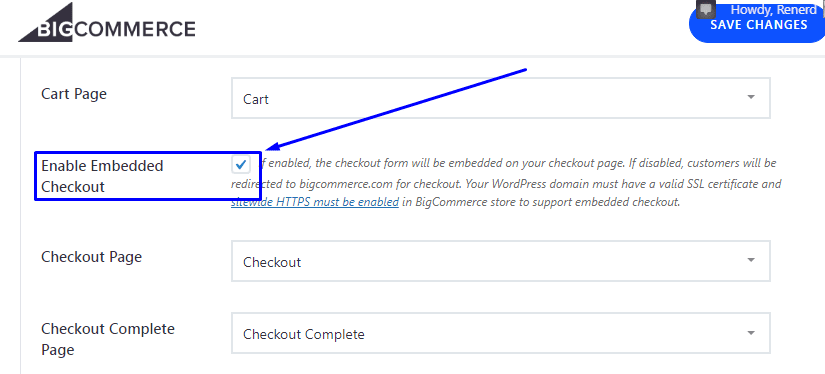
Setelah menyelesaikan langkah-langkah ini, Anda akan siap untuk mulai menerima pesanan di halaman WordPress BigCommerce Anda. Anda dapat melihat laporan pesanan dan analitik dari halaman pesanan tampilan panel kontrol BigCommerce.
BigCommerce vs WooCommerce
Anda mungkin bertanya-tanya apakah BigCommerce dan WooCommerce itu sama. Jawaban sederhananya adalah Tidak! Namun, ada beberapa kesamaan.
Kesamaan
Sebagai permulaan, keduanya adalah platform eCommerce yang memungkinkan pemilik toko untuk menjual di berbagai platform dan perangkat. Keduanya terintegrasi dengan gateway pembayaran populer untuk memungkinkan pengguna menerima pembayaran kartu kredit dan metode pembayaran lain yang didukung.
Selain itu, jika Anda adalah pengguna yang kuat, ada API di kedua platform untuk memungkinkan Anda memperluas fitur eCommerce mereka. BigCommerce API dan dokumentasi tema memberikan panduan mendetail bagi developer untuk bermain-main dan menyesuaikan toko online mereka.
Perbedaan
Perbedaan utama antara kedua solusi adalah bahwa yang satu adalah plugin pembuat eCommerce WordPress, sedangkan yang lainnya adalah solusi Perangkat Lunak sebagai Layanan, SaaS eCommerce. Selain itu, mereka dimiliki dan dikelola oleh organisasi yang berbeda.
WooCommerce adalah solusi eCommerce bertenaga WordPress yang dibuat oleh Automattic; tim di balik WordPress. Ini adalah plugin eCommerce yang memungkinkan Anda menyesuaikan WordPress untuk membangun toko online. Anda dapat membuat atau menyesuaikan tema untuk etalase Anda. Anda juga dapat menambahkan gateway pembayaran yang didukung untuk menangani pemrosesan pembayaran.
WooCommerce juga memiliki direktori pluginnya, tempat Anda dapat membeli fitur tambahan untuk toko eCommerce Anda untuk situs web eCommerce yang berfungsi penuh.
Selain itu, WooCommerce gratis untuk diunduh, tetapi Anda mungkin perlu membayar untuk fitur tambahan jika Anda bukan seorang pengembang. Demikian pula, penyiapannya membutuhkan waktu lebih lama dibandingkan dengan BigCommerce karena memiliki kurva pembelajaran yang lebih curam. Silakan periksa panduan kami jika Anda ingin mempelajari cara memasang dan mengonfigurasi WooCommerce.
Sebaliknya, BigCommerce adalah solusi siap pakai atau SaaS dengan banyak fitur bawaan untuk membangun solusi eCommerce lengkap. Artinya, Anda tidak perlu membeli fitur tambahan setelah berlangganan salah satu paket bulanannya.
Selain itu, Anda tidak memerlukan layanan hosting web untuk menggunakan BigCommerce. WooCommerce, di sisi lain, perlu dipasang di situs WordPress yang dihosting sendiri.
BigCommerce juga memungkinkan penyesuaian mendalam jika Anda paham teknologi. Tetapi Anda biasanya tidak membutuhkan ini, jadi Anda harus menjalankan dan menjalankannya tanpa mengotori tangan Anda dengan kode. Dan dengan integrasi WordPress yang mulus, BigCommerce dapat memberikan fleksibilitas yang disediakan oleh WooCommerce.
Harga BigCommerce mulai dari $29,95/bulan untuk solusi eCommerce. Paket ini memungkinkan Anda membuat dan mengelola toko Anda dengan dukungan dari tim dukungan mereka.
Kesimpulan – BigCommerce WordPress
Kesimpulannya, BigCommerce adalah solusi perdagangan tanpa kepala. Ini berarti Anda dapat menghosting dan mengoperasikan etalase Anda di platform lain tanpa mengganggu backend.
Salah satu platform tersebut adalah WordPress. Antarmukanya yang mudah digunakan memberi Anda lebih banyak kontrol atas etalase BigCommerce Anda.
Artikel ini membahas manfaat menggunakan BigCommerce untuk WordPress, perbedaan antara WooCommerce dan BigCommerce. Kami juga telah menunjukkan cara memasang dan menyesuaikan BigCommerce di situs web WordPress Anda.
Untuk tutorial yang lebih bermanfaat, pastikan untuk memeriksa blog kami. Jika Anda mengalami masalah dalam mengintegrasikan toko BigCommerce Anda dengan WordPress, hubungi tim pakar WordPress kami untuk mendapatkan bantuan.
